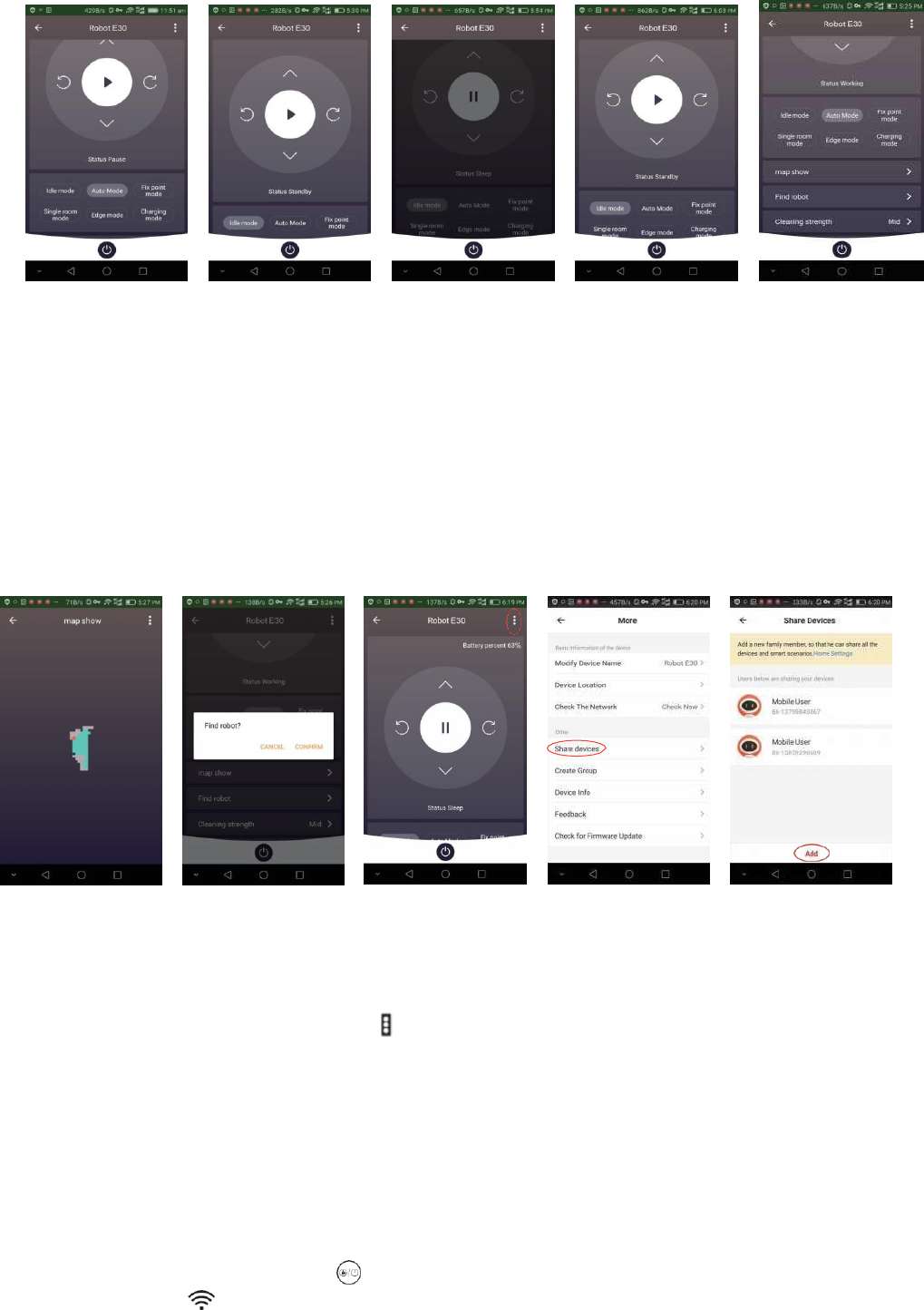5. Ruta de trabajo
Toque en “Mostrar mapa” para visualizar la ruta del robot durante la limpieza [Fig. 26]; puede ser que la
trayectoria no se actualice en tiempo real.
6. Localizar el robot
Es posible que no sepa dónde está el robot cuando termine la limpieza y se detenga. Puede presionar
“Localizar robot” y “Confirmar” para buscarlo [Fig. 27]; entonces aparecerá un mensaje alertando que el
robot está emitiendo un sonido para que lo encuentre.
7. Compartir dispositivos
La aplicación solo permite controlar un único dispositivo por usuario. Si desea compartir el uso del robot
con otros miembros de la familia, toque ( ) en la esquina superior derecha de la pantalla [Fig. 28]; elija
“Compartir dispositivos” [Fig. 29]; escriba el número de celular completo y el correo electrónico del
usuario registrado que desea autorizar [Fig. 30].
Nota: los usuarios deben tener una cuenta registrada en la aplicación Tuya antes de que los adicione en la
lista para controlar el dispositivo compartido.
8. Reiniciar la conexión WIFI
Si por algún motivo cambia la conexión WIFI existente por otra nueva, debe reiniciar su robot y volver a
conectarlo a la nueva red de la siguiente manera: encienda el robot, cuando escuche la voz “Robot listo
para el uso”, presione el botón inicio dos veces seguidas; luego escuchará la voz “Configurando la red”
y el indicador WIFI comenzará a parpadear constantemente, indicando que su robot fue inicializado
correctamente. Ahora puede conectar su robot con la aplicación a través de la nueva red.